CAD如何制作挡土墙?
溜溜自学 室内设计 2022-07-25 浏览:1397
大家好,我是小溜,我们在使用CAD绘制图形时,可以绘制出各种各样的图像,因此很多小伙伴使用CAD来绘制一些建筑工程图纸,在建筑图中我们需要画出挡土墙,那么下面我们就来看看CAD如何制作挡土墙的吧!
想要更深入的了解“CAD”可以点击免费试听溜溜自学网课程>>
工具/软件
硬件型号:华为MateBook D 14
系统版本:Windows7
所需软件:CAD2017
方法/步骤
第1步
打开CAD这款软件,进入CAD的操作界面如图所示:

第2步
在上面的菜单区里找到直线命令,如图所示:
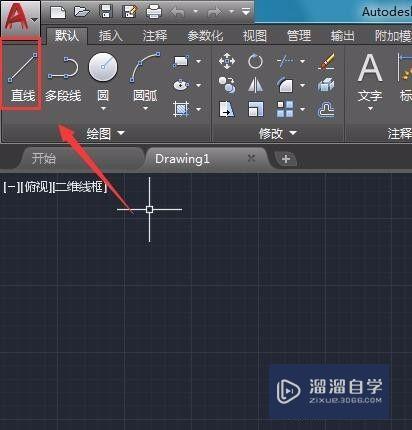
第3步
使用直线命令绘制出一个矩形作为挡土墙的底座,如图所示:
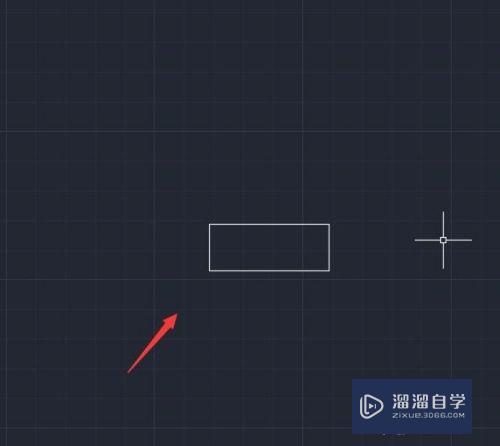
第4步
在底座上再绘制出挡土墙的主体,如图所示:
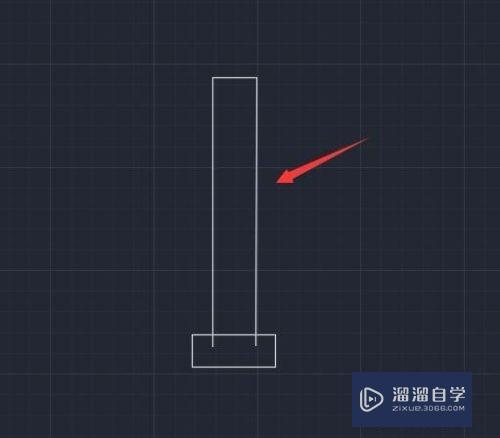
第5步
再在主体上画出挡土墙的密封构件,如图所示:
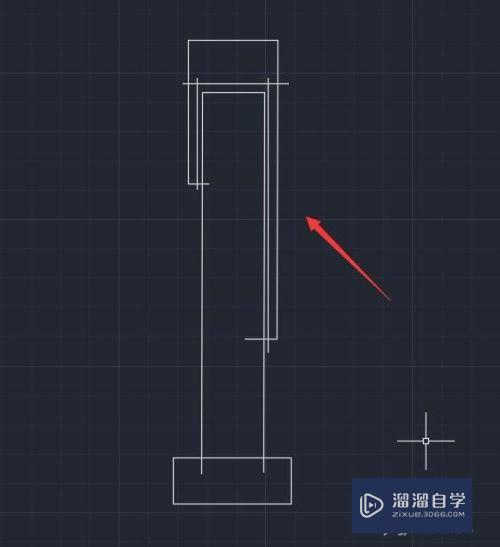
第6步
再在上面的菜单里找到修剪选项,如图所示:
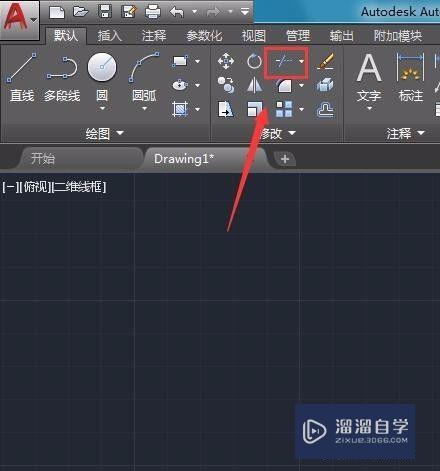
第7步
点击修剪选项,将多余的线删除然后再在菜单区里找到填充选项,如图所示:
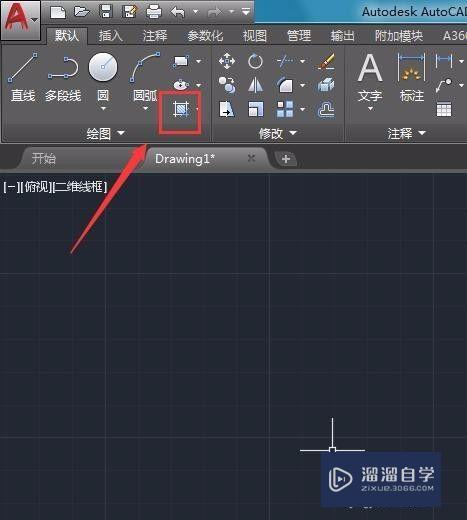
第8步
使用填充选项在图形中填充不同的图案,如图所示:

第9步
再在上面找到线性标注选项,如图所示:
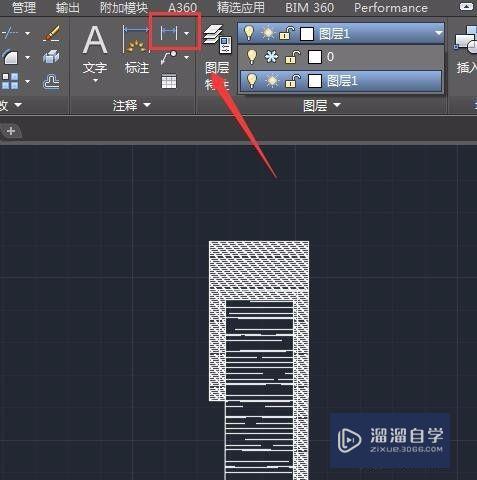
第10步
选择线性标注选项,为我们绘制的挡土墙标上尺寸这样我们的挡土墙就画好了,如图所示:
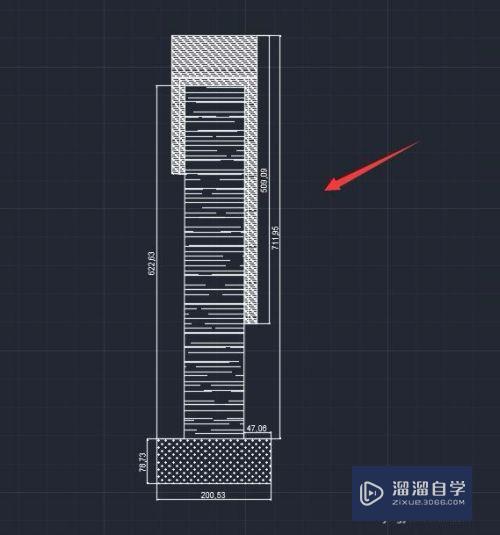
注意/提示
好啦,本次小溜为大家分享的“CAD如何制作挡土墙?”就到这里啦,如果恰好对你有用的话记得点赞哦!本站会持续分享更多实用的内容,以及相关的学习课程,需要的朋友快多多支持溜溜自学吧!
相关文章
距结束 04 天 22 : 02 : 09
距结束 00 天 10 : 02 : 09
首页








